Kyocera-Treiber finden
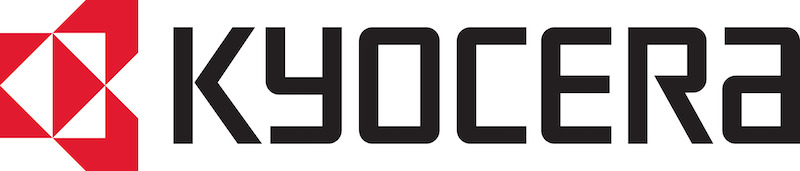
Der Kyocera-Treiber ist die Druckersoftware, die die Kommunikation zwischen Rechner und Kyocera-Drucker sicherstellt. Wir zeigen dir, wie du für deinen Kyocera-Laserdrucker den passenden Treiber von Kyocera findest und die Installation startest – ganz einfach Schritt für Schritt.
Wo finde ich Kyocera-Treiber?
Über folgenden Link kommst du zum Download-Bereich von Kyocera. Die Druckertreiber sind übrigens kostenlos erhältlich. https://www.kyoceradocumentsolutions.de/de/support/downloads.html
Von anderen Download-Quellen raten wir ab. Mindestens solltest du die Quelle auf Vertrauenswürdigkeit prüfen (Erfahrungen anderer in der Suchmaschine suchen etc.), bevor du einen Download startest, um Schadsoftware zu vermeiden.
Wie finde und starte ich den passenden Kyocera-Treiber-Download?
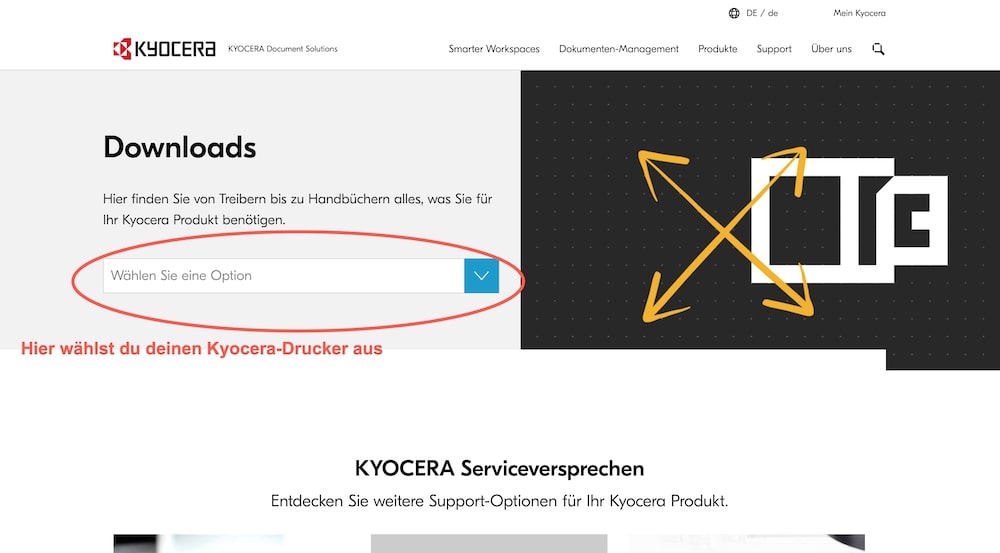
Schritt 1 - Kyocera-Druckermodell auswählen
In dem grauen Feld mit der Überschrift „Downloads“ befindet sich ein Auswahlfeld. Klicke rechts den Pfeil auf blauen Grund. Anschließend wählst du in der sich öffnenden Auswahl exakt deinen Kyocera-Drucker aus. Achte dabei auf eine korrekte Auswahl, viele Modelle haben sehr ähnliche Modell-Namen, die sich bei Zahlen oder Buchstaben geringfügig unterscheiden.
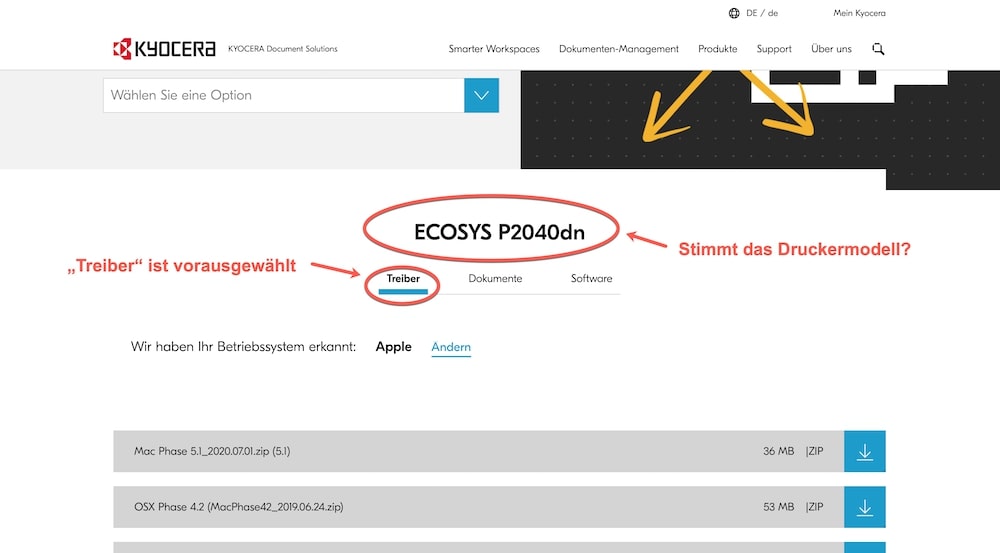
Schritt 2 - Kontrolle Druckermodell und erkanntes Betriebssystem
Nach einem Klick auf dein Druckermodell, erscheint bei Kyocera folgender Bildschirm. Hier kannst du nochmal kontrollieren, ob dir Treiber für den richtigen Drucker angezeigt werden. Außerdem siehst du drei Reiter: Treiber, Dokumente und Software. „Treiber“ ist vorausgewählt. Darunter siehst du normalerweise das erkannte Betriebssystem deines Rechners (Bei Windows und entsprechende Windows-Version bzw. „Apple" für Mac).
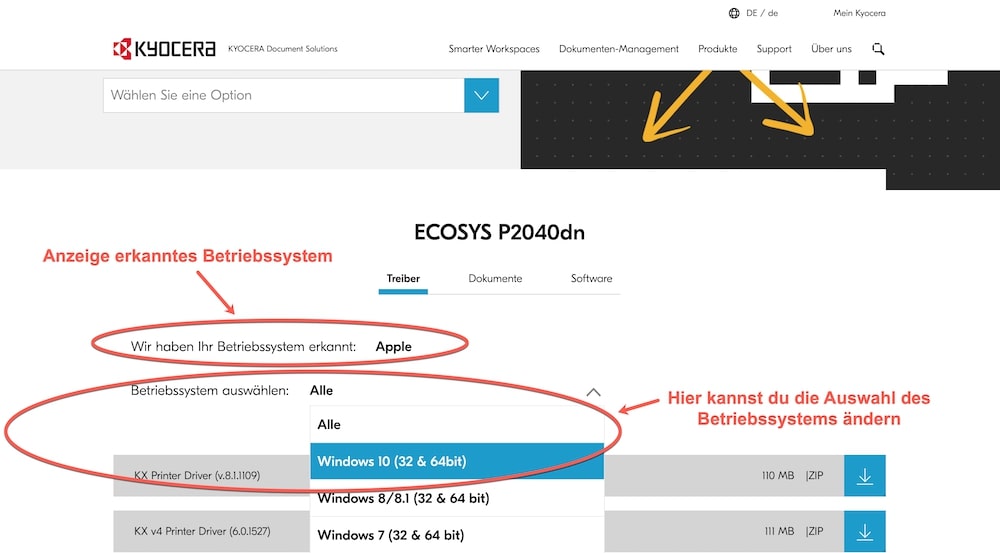
Gegebenenfalls Zwischenschritt
Falls das Betriebssystem nicht stimmt – oder du für jemanden einen Kyocera-Treiber herunterladen und über ein Speichermedium (bspw. USB-Stick) zukommen lassen möchtest – kannst du das richtige Betriebssystem bei „Betriebssystem auswählen“ aussuchen.
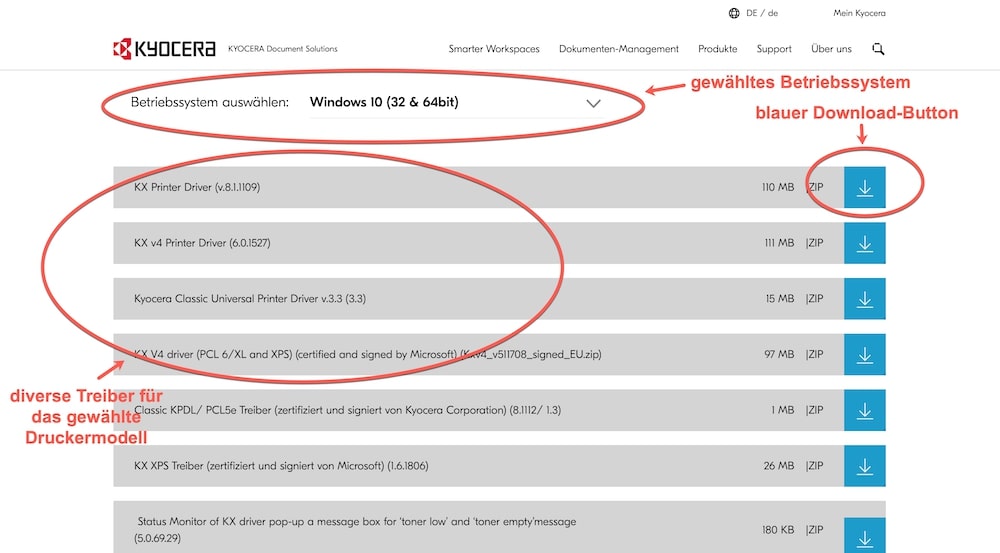
Schritt 3 - Treiber auswählen
Nun werden dir darunter verschiedene Kyocera-Treiber angezeigt. In der Regel ist der Treiber ganz oben der geeignete.
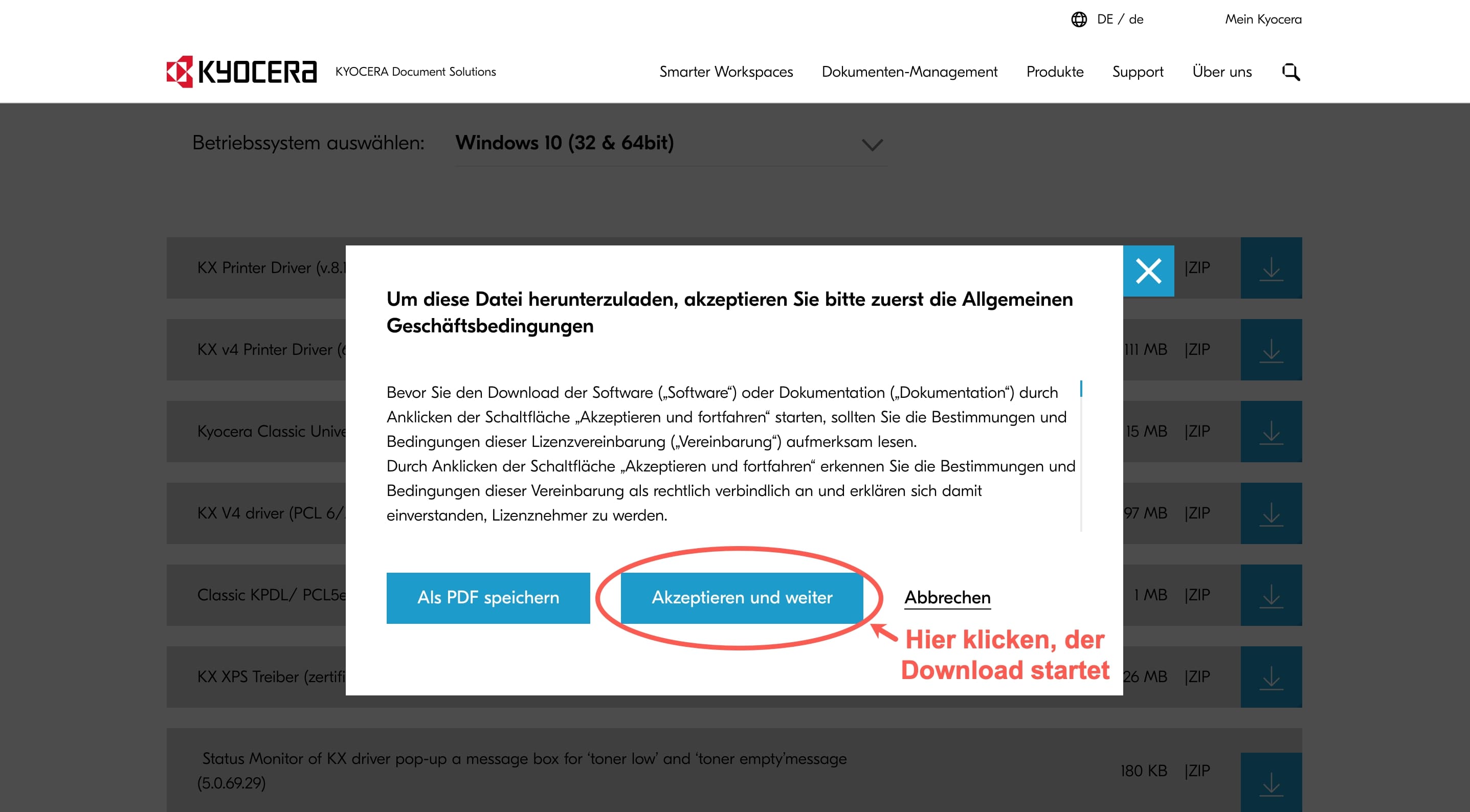
Schritt 4 - Lizenzvereinbarung akzeptieren und Download starten
Mit einem Klick auf den Pfeil auf blauem Grund neben dem Kyocera-Druckertreiber wirst du aufgefordert, die allgemeinen Geschäftsbedingungen (Lizenzvereinbarung) von Kyocera zu akzeptieren. Mit einem Klick auf die Schaltfläche „Akzeptieren und weiter“ startet der Download automatisch
Schritt 5: Nach dem Download ist der Druckertreiber heruntergeladen, du musst nun die ZIP-Datei mit den Daten für den Kyocera-Treiber entpacken:
- Bei Windows von Microsoft mit einem Rechtsklick der Maus auf den Ordner und der Auswahl „Alle extrahieren“. Folge gegebenenfalls weiteren Anweisungen. Keine Sorge, das „Entpacken“ (auch „Entzippen“ genannt) ist ganz einfach.
- Beim Mac von Apple entzippst du mit einem Doppelklick der linken Maustaste auf den Ordner – fertig.
Was ist eine ZIP-Datei?
ZIP-Dateien haben die Endung „.zip“. In einer Zip-Datei sind die Daten komprimiert, also verkleinert. Durch das Entpacken (Entzippen) werden die Daten wieder dekomprimiert und können wieder wie gewohnt genutzt werden.
Schritt 6: Anschließend öffnest du die Datei und folgst den Installationsanweisungen. Keine Sorge, du wirst Schritt für Schritt durch den Vorgang der Kyocera-Treiber-Installation geführt.
Tipp: Mehr zum Drucker installieren mit Anleitungen erfährst du im verlinkten Ratgeber. Falls der Drucker nicht erkannt wird, kannst du dazu den verlinkten Beitrag lesen und Lösungen finden. Falls dein Drucker nicht installiert werden kann, haben wir auch hierzu im verlinkten Ratgeber Lösungen für dich.
Über Kyocera-Drucker
Kyocera-Drucker und Multifunktionsgeräte sind Laserdrucker, die für hohe Zuverlässigkeit bekannt sind. Wenn du dich für einen Drucker von Kyocera Document Solutions, wie das Tochterunternehmen für Drucker des japanischen Konzerns heißt (früher Kyocera Mita), entschieden hast, benötigst du wie bei jedem anderen Multifunktionsgerät, Tintenstrahldrucker oder Laserdrucker einen Treiber, genauer gesagt den passenden Druckertreiber zum Kyocera-Modell und zum Betriebssystems deines Mac von Apple oder Windows-PC.
Leser interessieren sich auch für diese Themen:
- Dokumentenechtheit: Überraschende Fakten
- Illegale Billig-Patronen: verblüffende Tatsachen über die kleinen Hightech-Wunder
- Sparsam drucken: So kannst du sofort ohne Aufwand Druckkosten verringern
- Druckqualität verbessern: Mit einfachen Kniffen schöner drucken
- Drucker entfernen: Wenn das alte Gerät ausgedient hat
